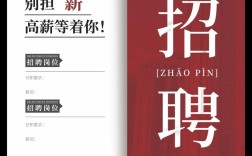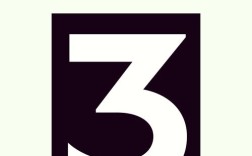在数字化时代,将文字与图片结合是信息传递、内容创作的重要形式,无论是制作电子海报、图文教程、社交媒体内容,还是个人作品集,掌握“如何建一个文字图片”的核心方法都能让表达更生动高效,以下从准备工作、工具选择、设计流程、细节优化到输出应用,分步骤详细说明。

明确目标与准备素材:构建文字图片的基石
在开始制作前,需先明确“文字图片”的核心目的:是传递信息(如海报、通知)、展示创意(如插画配文)、还是记录生活(如旅行图文)?目的不同,后续的设计风格、内容侧重、排版逻辑都会差异,产品宣传图需突出卖点,教程类图片需步骤清晰,个人分享则更注重情感表达。
明确目标后,需准备两类核心素材:与图片素材需精炼,避免大段堆砌,可通过提炼关键词、短句、分点等方式增强可读性;图片素材则需根据主题选择,若为原创拍摄,注意光线、构图、主体清晰度,若使用免费图库(如Pixabay、Pexels、Unsplash),需筛选与文字主题高度契合的图片,避免版权纠纷,若需添加特殊元素(如图标、边框、背景纹理),可提前准备素材包,确保风格统一。
选择合适工具:匹配需求的创作平台
根据操作难度、功能丰富度及使用场景,工具可分为三类,用户可根据自身需求选择:
简单易用的在线设计工具(适合新手、快速出图)
这类工具无需安装,模板丰富,操作直观,适合制作社交媒体配图、简单海报等。
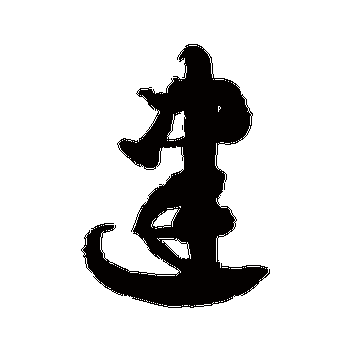
- Canva可画:提供海量模板(公众号封面、小红书排版、节日海报等),支持拖拽式编辑,内置文字特效、滤镜、图标库,新手10分钟即可上手。
- 稿定设计:侧重电商与营销场景,模板涵盖商品详情页、广告图等,支持批量处理,适合需快速制作多张图片的用户。
- 创客贴:模板风格简约,适合日常办公、教育类图文,支持云端协作,团队可共同编辑。
专业级设计软件(适合深度定制、高质量输出)
若需精细控制设计细节(如字体排版、色彩层次、图层融合),可选择专业软件,学习成本稍高,但自由度极高。
- Photoshop(PS):图像处理“全能王”,支持文字图层样式(描边、阴影、渐变)、图片合成(抠图、调色、蒙版),适合制作复杂海报、创意合成图。
- Illustrator(AI):矢量设计软件,文字与图形可无限放大不失真,适合制作logo、插画、信息图表等需清晰线条的内容。
- InDesign(ID):专业排版软件,适合多页图文(如电子杂志、书籍内页),支持段落样式、字符样式,可高效处理大量文字与图片的布局。
轻量级手机APP(适合移动端创作、即时分享)
碎片化创作场景下,手机APP能快速实现“拍图+加文”的一体化操作。
- 醒图:主打图片编辑与文字贴纸,内置多种艺术字体、滤镜,支持手写文字添加,适合旅行照、美食图的即时图文创作。
- 黄油相机:以“文艺风”排版著称,提供丰富的文字模板(日期、短句、诗歌),支持自定义字体颜色、透明度,适合打造ins风图文。
- 美图秀秀:功能全面,除基础修图外,“图文编辑”模块支持添加文字、气泡、贴纸,适合新手快速制作社交分享图。
设计流程:从构思到成图的实操步骤
确定主题与风格框架
根据目标受众与场景,定义图片风格:面向年轻人的内容可采用活泼明亮的配色(如马卡龙色系、渐变色)、圆润字体;商务类内容则适合沉稳色调(深蓝、灰色)、无衬线字体(如微软雅黑、思源黑体),可通过“情绪板”工具(如Pinterest、Canva模板库)收集参考图,统一风格元素。
排版布局:文字与图片的位置关系
排版是文字图片的“骨架”,需遵循“视觉引导”原则,让用户第一眼捕捉核心信息,常见布局方式如下:
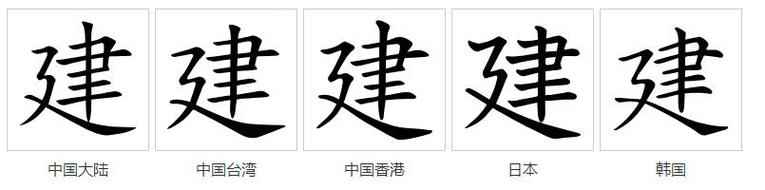
| 布局类型 | 适用场景 | 示例 |
|---|---|---|
| 图文上下结构 | 信息清晰、适合移动端阅读 | 图片在上,标题+说明文字在下(如公众号头图) |
| 图文左右结构 | 平衡视觉、适合桌面端展示 | 左侧文字(标题+正文),右侧图片(产品图) |
| 图文叠加(蒙版) | 突出文字、增强设计感 | 图片背景上叠加半透明色块,文字置于色块上 |
| 中心聚焦式 | 强调核心信息、适合海报 | 图片居中,文字围绕图片边缘或居中叠加 |
文字编辑:字体、颜色、大小的协调
文字是信息传递的核心,需避免“花哨字体滥用”,确保可读性与美观度兼顾:
- 字体选择用粗体/艺术字体(如思源宋体、方正兰亭黑),正文用易读的无衬线字体(如苹方、Roboto),英文搭配可考虑Montserrat、Open Sans,全文字体不超过2种,避免杂乱。
- 颜色搭配:文字颜色与背景色需形成对比(如深色背景配浅色文字,浅色背景配深色文字),可借助“Adobe Color”等工具获取和谐配色方案,重点文字(如标题、关键词)可用高亮色(如橙色、红色)突出。
- 字号与行距字号建议24pt以上,正文14-18pt,行距为字号的1.2-1.5倍,确保段落清晰;字间距可根据风格调整,宽松字距适合文艺风,紧凑字距适合现代感。
图片处理:裁剪、调色与融合
若图片作为背景或辅助元素,需进行基础处理:
- 裁剪:突出主体,去除多余背景(如使用PS的“裁切工具”或Canva的“智能裁剪”)。
- 调色:统一图片色调与文字风格,例如复古风可降低饱和度、增加褐色滤镜;现代风可提高明度、增强对比度。
- 融合:若文字直接叠加在图片上,可通过“添加蒙版”(PS)、“半透明色块”(Canva)或“阴影效果”(AI)让文字更突出,避免与背景“抢色”。
细节优化与输出:提升专业感的关键
检查可读性与视觉层次
完成后退后一步观察整体效果:文字是否清晰?重点信息是否一眼可见?可调整元素大小、位置,确保“视觉动线”合理(如从标题→正文→图片依次引导),同时检查错别字、标点符号,细节决定专业度。
输出格式与分辨率适配
根据使用场景选择输出格式:
- JPG:通用格式,适合社交媒体、网页,文件小但有压缩损耗(适合复杂图片)。
- PNG:支持透明背景,适合logo、图标、需叠加的图片,文件较大但画质无损。
- PDF:适合打印、电子文档,可保留矢量文字与图片细节,避免缩放失真。
分辨率方面:网页/社交媒体建议72-150dpi,印刷需300dpi以上,确保清晰度。
相关问答FAQs
Q1:没有设计基础,如何快速做出好看的文字图片?
A:新手可借助在线设计工具(如Canva、稿定设计)的模板库,选择与主题接近的模板,直接替换文字与图片,注意保持字体统一(标题用1种,正文用1种)、颜色不超过3种,重点文字用加粗或高亮色突出,参考优秀作品(如小红书、公众号头图)的排版,模仿其“留白”“对比”“对齐”原则,可快速提升设计感。
Q2:如何避免文字图片中的文字与图片内容冲突?
A:冲突多因“信息过载”或“风格不搭”,解决方法:①精简文字,提炼核心信息,用短句、关键词代替长段落;②确保图片主题与文字逻辑一致(如“环保主题”配绿色自然图,不配都市夜景);③通过“分区排版”将文字与图片明确分开(如左侧文字、右侧图片),或用色块/边框划分区域,避免视觉混乱。